問題バンク
Ultraと元のコースビューのアセスメント用語の比較
次の表に、2つのコースビューのアセスメント問題機能の名前を示します。
問題バンクについて
教員は問題バンクを使用して、複数のアセスメントで再利用可能な問題のデータベースを作成できます。コースで使用するために、新しい問題バンクを作成したり、既存の問題バンクをインポートしたりできます。
問題バンクに移動して、次のことを実行します。
Ultraコースで新しい空の質問バンクを作成します。
問題バンク内の問題を表示および検索する
新規および既存の問題バンク内の問題のすべての側面を追加、編集、削除する
他のバンクまたはアセスメントから、問題バンクに問題をコピーする
元のコースからUltraに問題バンクをインポートする。
この機能は、デスクトップとモバイルアプリの両方で利用できます。これらのオプションには、コースのメインページの[詳細と操作]セクションにある[銀行の管理]からアクセスできます。
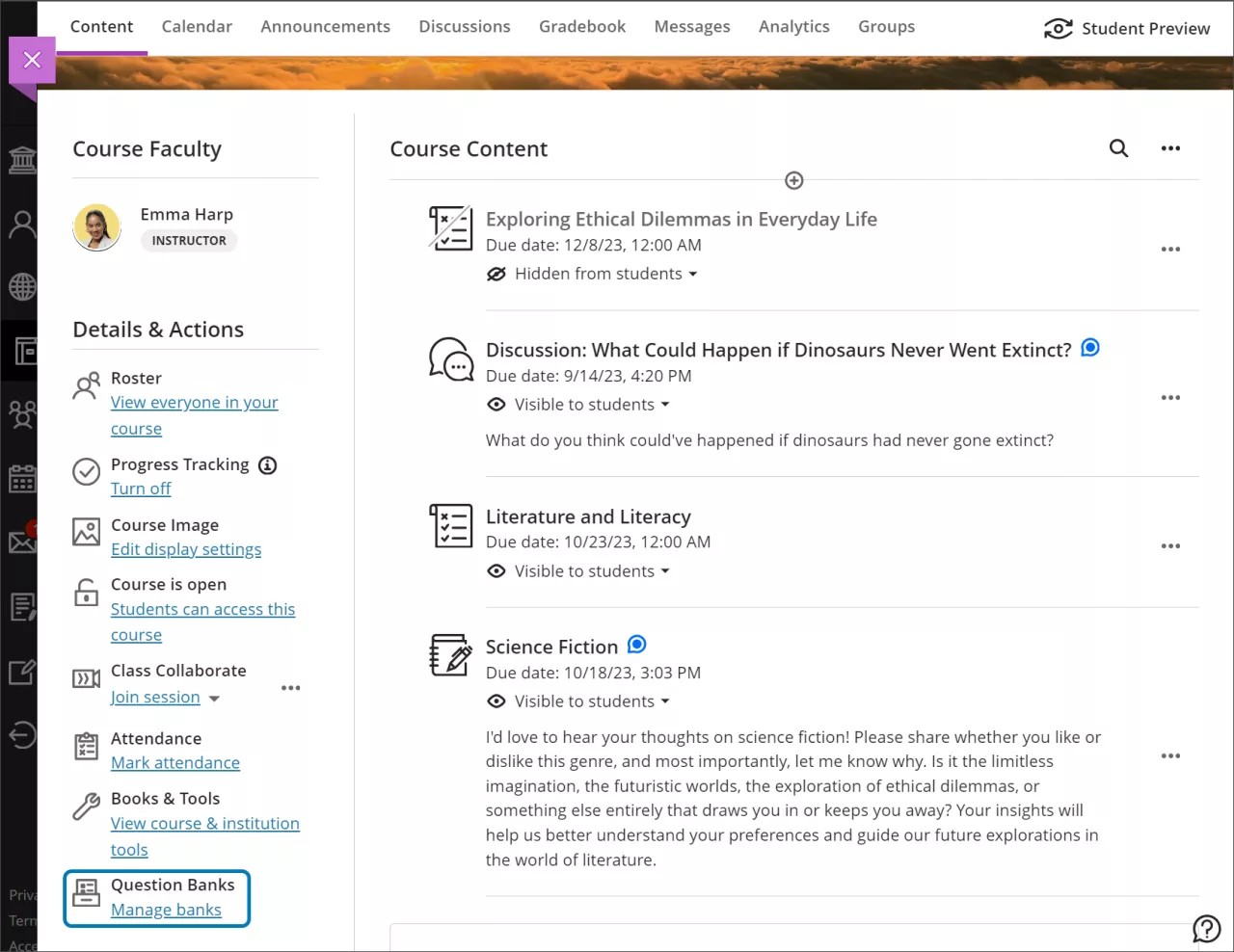
問題バンクについてのよくある質問
[問題バンク]ページで、サードパーティまたは発行者のファイルをインポートできますか?
はい、パッケージが以前にリストされていたBlackboardの元のフォーマットまたはUltraフォーマットの場合、サードパーティまたは発行者の問題バンクをインポートすることができます。
Ultraに変換すると、元のコースの問題プールはどうなりますか?
元のコースの問題プールは、変換後はUltraの問題バンクとして表示されます。サポートされていないタイプの問題は削除されます。
元のコースをUltraに変換するとき、小数点以下第2位まで引き継がれます。
[問題バンク]ページで、Originalのコースビューからファイルをインポートできますか?
はい、次のファイルをインポートできます。
問題プールを含むコースパッケージ
問題プールだけがインポートされて、Ultra問題バンクに変換されます。
元のコースビューからエクスポートされた問題プール
ファイルをパッケージ解除して変更すると、インポートが失敗する場合があります。
元のコースビューからファイルをインポートする場合、どのような回避方法がありますか?
元のコースビューで機能するその他の種類のファイルをお持ちの場合、ファイルを元のコースにインポートしてから、[プール]ページでエクスポートします。次に[問題バンク]ページで、ZIPファイルをUltraコースにインポートします。
また、元のコースをUltraに変換して、既存の問題プールをUltra問題バンクに変換することもできます。
[問題バンク]ページで、Ultraコースビューからファイルをインポートできますか?
はい、問題バンクを含むUltraコースビューパッケージをインポートできます。問題バンクだけがインポートされます。
問題バンクを作成、生成、または削除
問題バンクの作成または編集
[問題バンク]パネルのプラス記号を選択します。
ドロップダウンメニューから[新規]を選択します。
タイトルを入力し、必要に応じて説明を入力します。
質問を追加します。
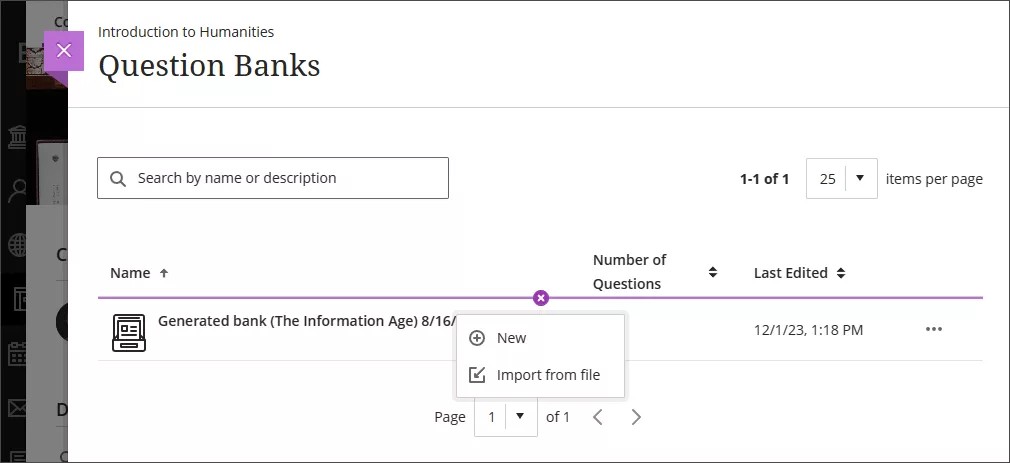
問題バンクの作成と使用に関する動画を見る
次のナレーション入りの動画は、このページに含まれる情報の一部を視覚的・聴覚的に表現したものです。動画に描かれている内容の詳細については、Vimeoで動画を開き、[その他のアクション]に移動して、[トランスクリプトを表示]を選択します。
問題バンクの生成
AI Design Assistantは、複数のコンテンツ項目に基づいて問題バンクを構築し、時間を節約しながら、ドキュメントのトピックに対する学生の理解度を測定できます。
[コースコンテンツ]ページから[問題バンク]に移動します。
新しい問題バンクのメニューに移動します。[問題バンクの生成]を選択します。
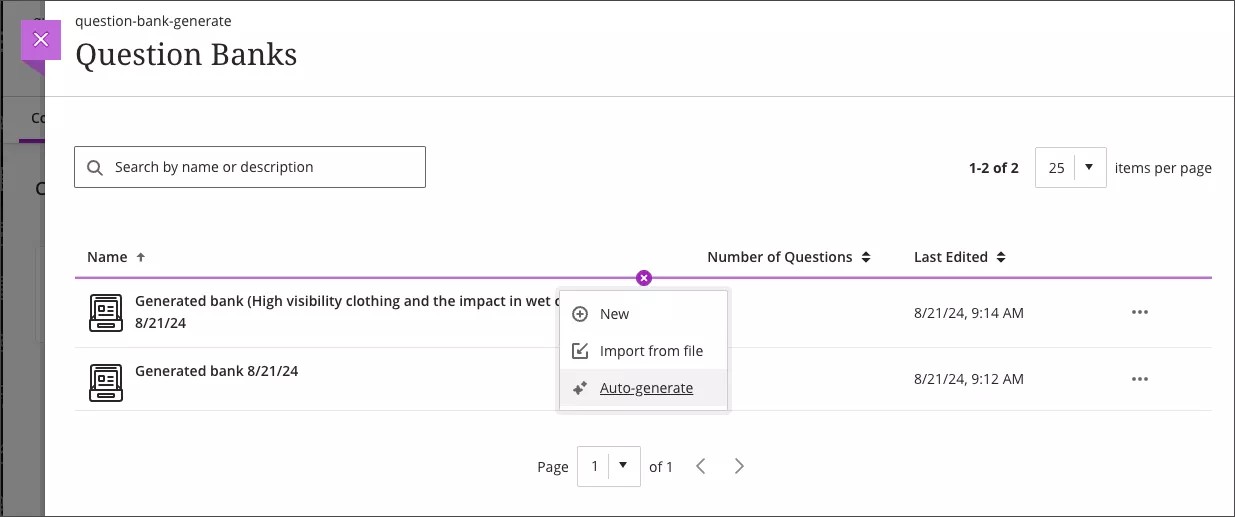
AI Design Assistantが生成する問題を定義するには、いくつかの方法があります。
説明を入力して (2000文字以内)、会話の焦点を絞り込む
問題の複雑さを調整する
問題数を選択する
[詳細オプション]を選択して、出力言語を変更する
次の問題タイプから選択できます。
作文問題
穴埋め問題
組み合わせ問題
多肢選択問題
正誤問題
「意欲を向上させる」ことを目的とした問題タイプは、より多くの選択肢を提供するためにさまざまな問題タイプを提案します。
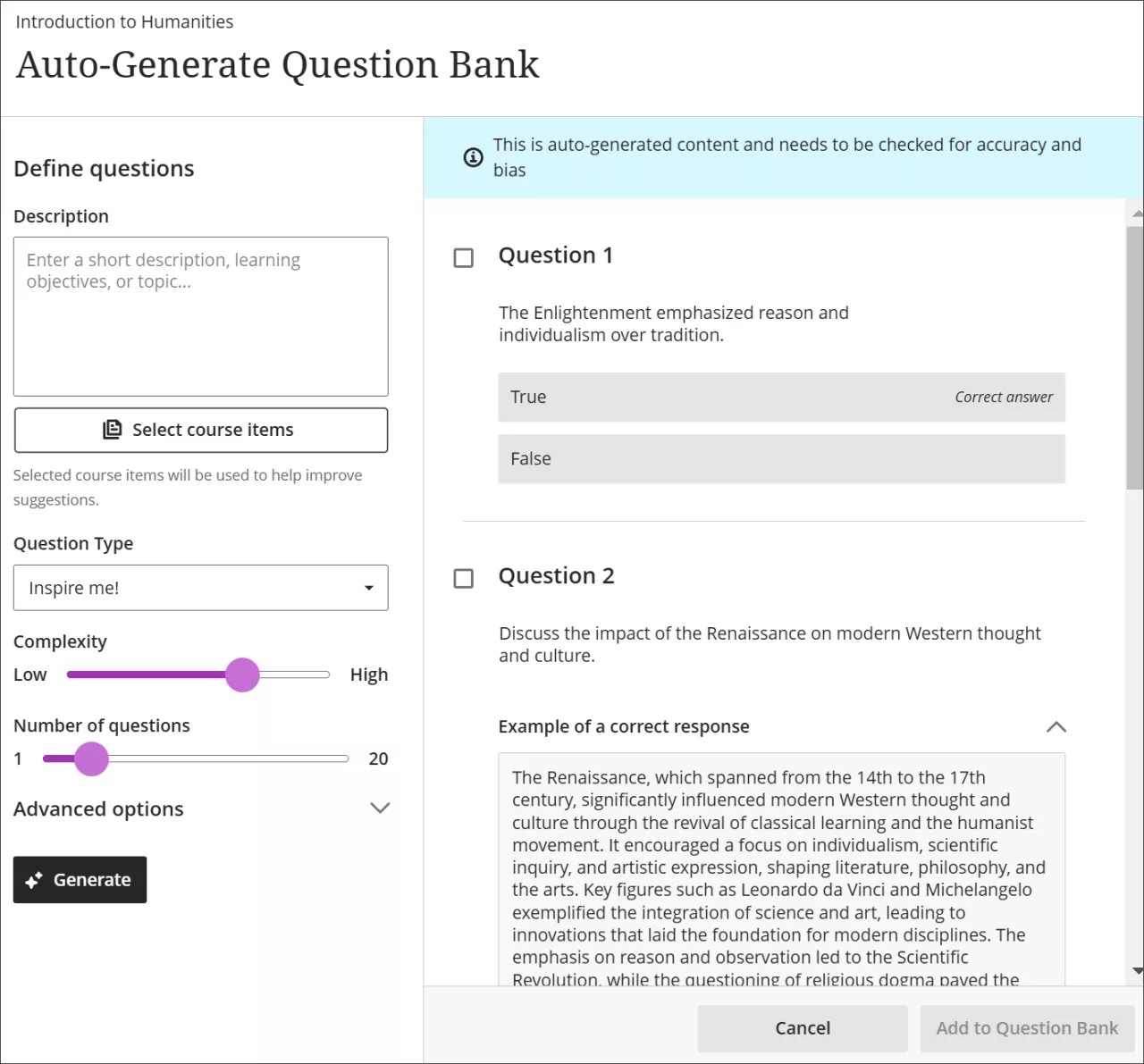
オプションで、AI Design Assistantにテスト問題のコンテキストを提供してもらうコース項目を選択できます。[コース項目の選択]を選択して開始します。
コースコンテンツ項目を選択して、問題のコンテキストに含めます。
設定が完了したら、[生成]を選択します。
問題バンクに追加する問題を選択し、[問題バンクに追加]を選択します。
問題バンクに追加する問題を選択し、[問題バンクに追加]を選択します。
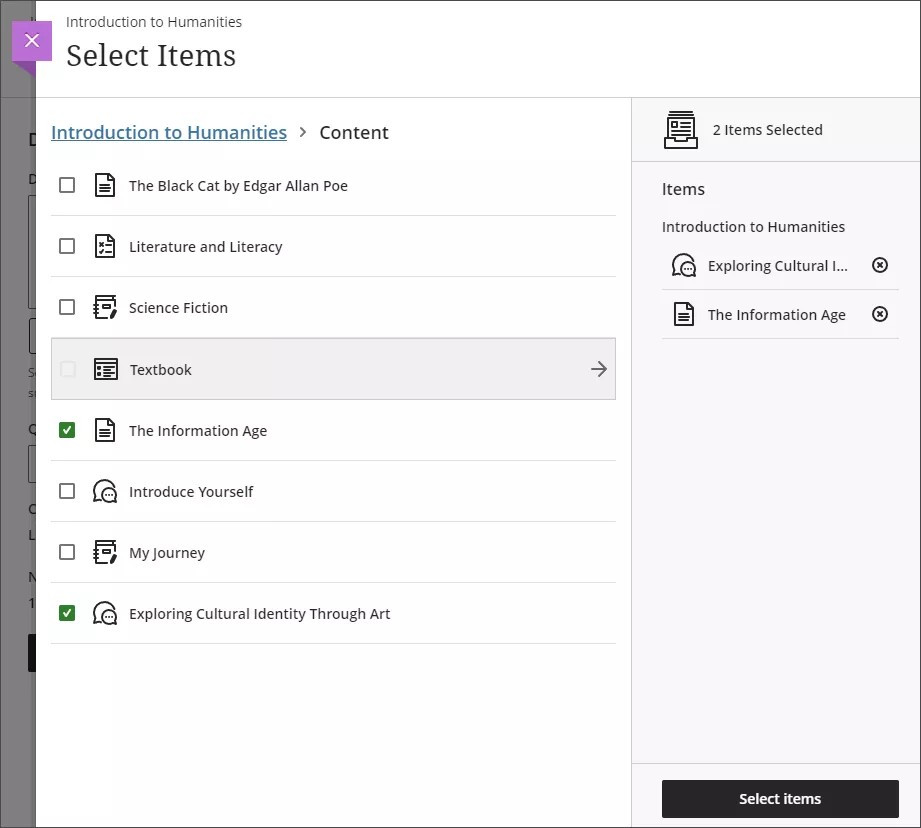
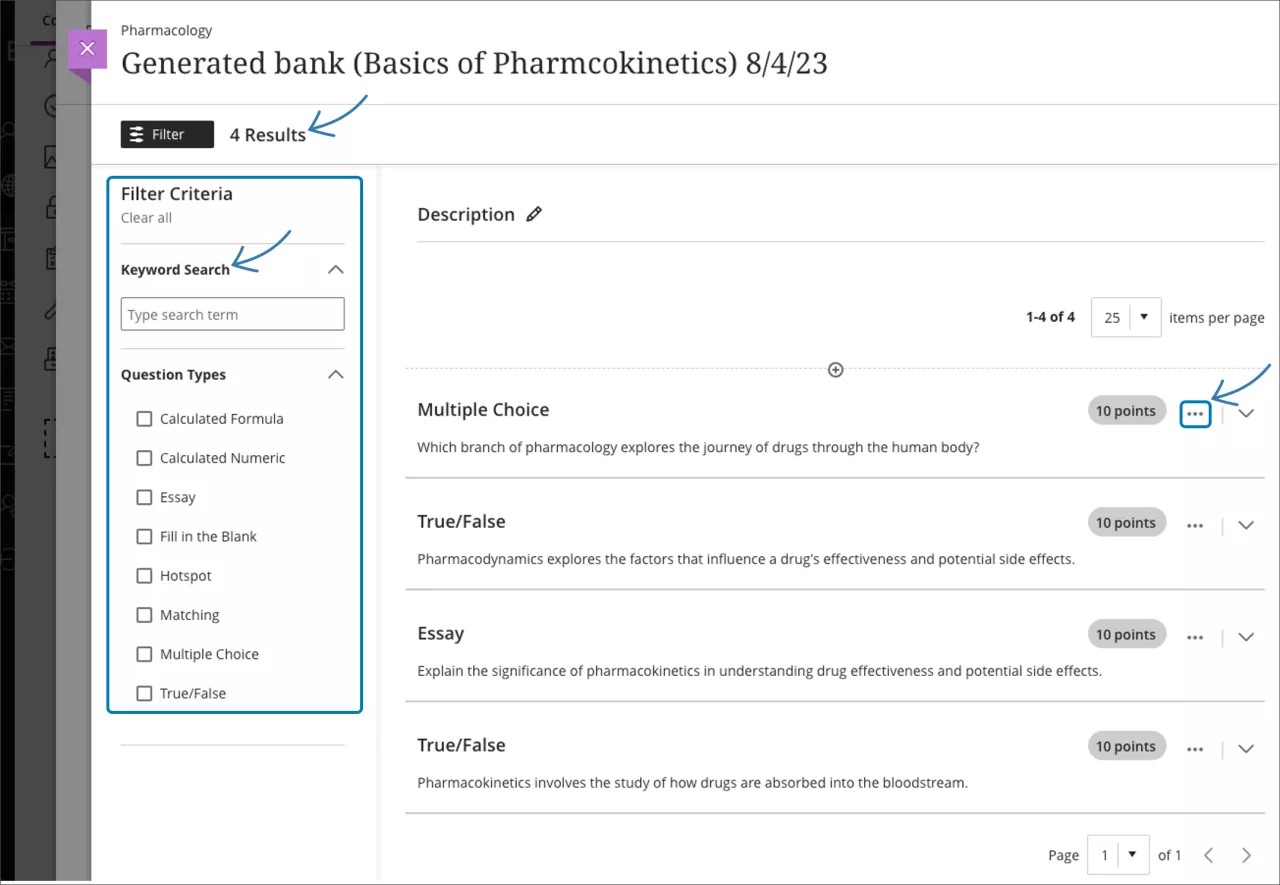
Blackboardの問題バンクの自動生成に関する動画を見る
次のナレーション入りの動画は、このページに含まれる情報の一部を視覚的・聴覚的に表現したものです。動画に描かれている内容の詳細については、Vimeoで動画を開き、[その他のアクション]に移動して、[トランスクリプトを表示]を選択します。
問題バンクの削除
問題バンクを削除すると、コースから完全に削除されます。1つ以上のアセスメントにバンクから問題をコピーした場合、それらの問題はバンクを削除した後もアセスメント内に残ります。ただし、問題プールで使用されている問題バンクは削除できません。
質問バンクを使用する
問題バンクの使用
バンクから問題を選択してアセスメントに追加すると、問題のコピーが作成されてアセスメントに追加されます。アセスメントで新しい問題を作成するときに、プラス記号を選択して、ドロップダウンメニューから[問題の再利用]を選択します。
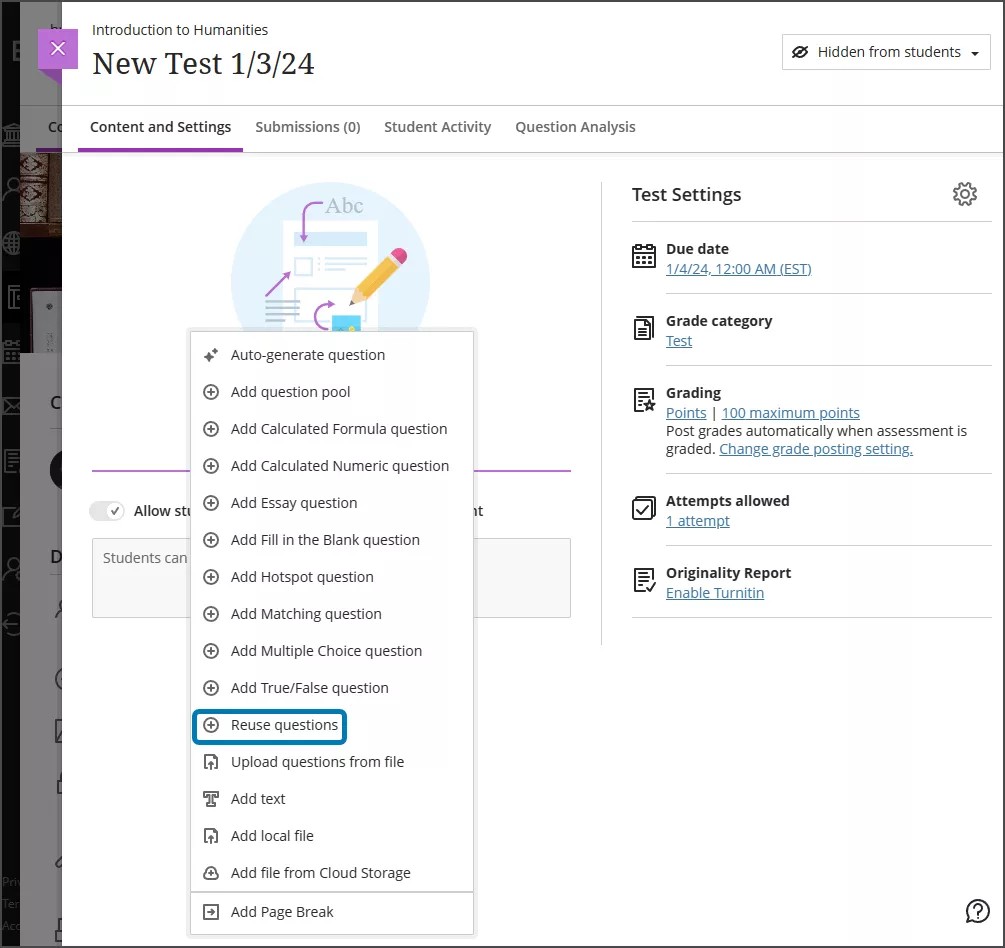
問題バンクはカテゴリとして表示されます。複数の問題バンクから選択できます。アセスメントに追加したい問題を選択し、[問題をコピー]を選択します。
アセスメントにコピーした問題は編集できます。問題またはコンテンツの1つのインスタンスを変更しても、その他のインスタンスには反映されません。すべてのインスタンスで変更を表示したい場合は、コピーされたすべてのインスタンスを探して変更する必要があります。
以前に元のコースビューからエクスポートした問題プールをコースにインポートすることができます。
問題バンクの並べ替えまたは検索
並べ替えコントロールを使用して、問題バンクを簡単にナビゲートできます。問題を、名前、問題の数、またはバンクの最終編集日で並べ替えることができます。
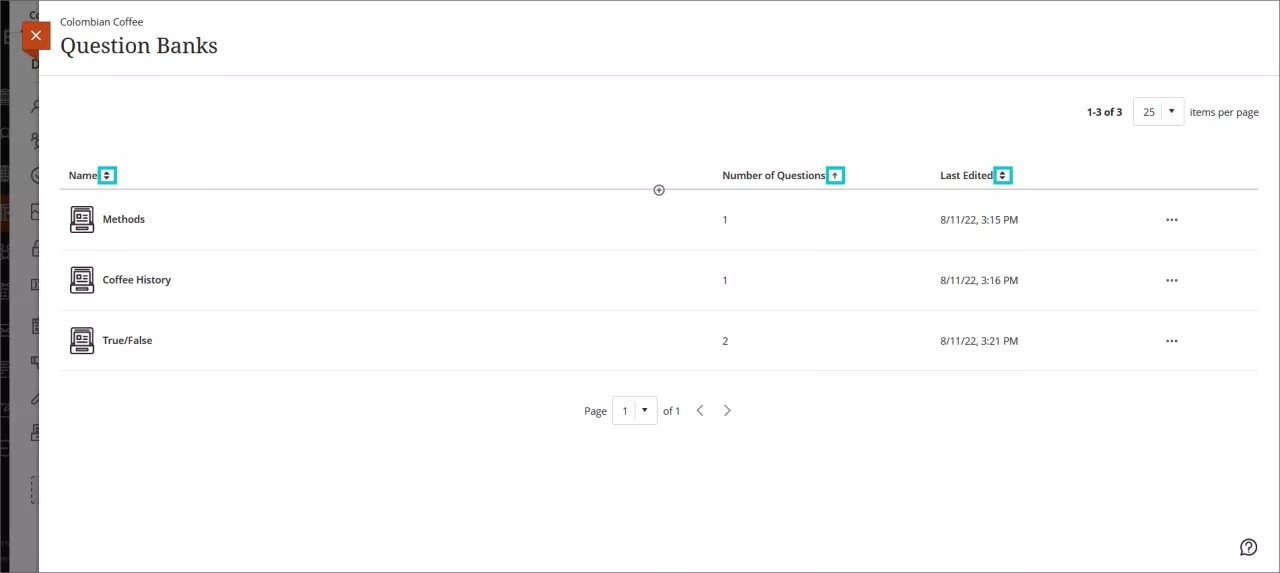
検索バーを使用して、コース内の特定の問題バンクを簡単に見つけることができます。名前または説明で検索できます。
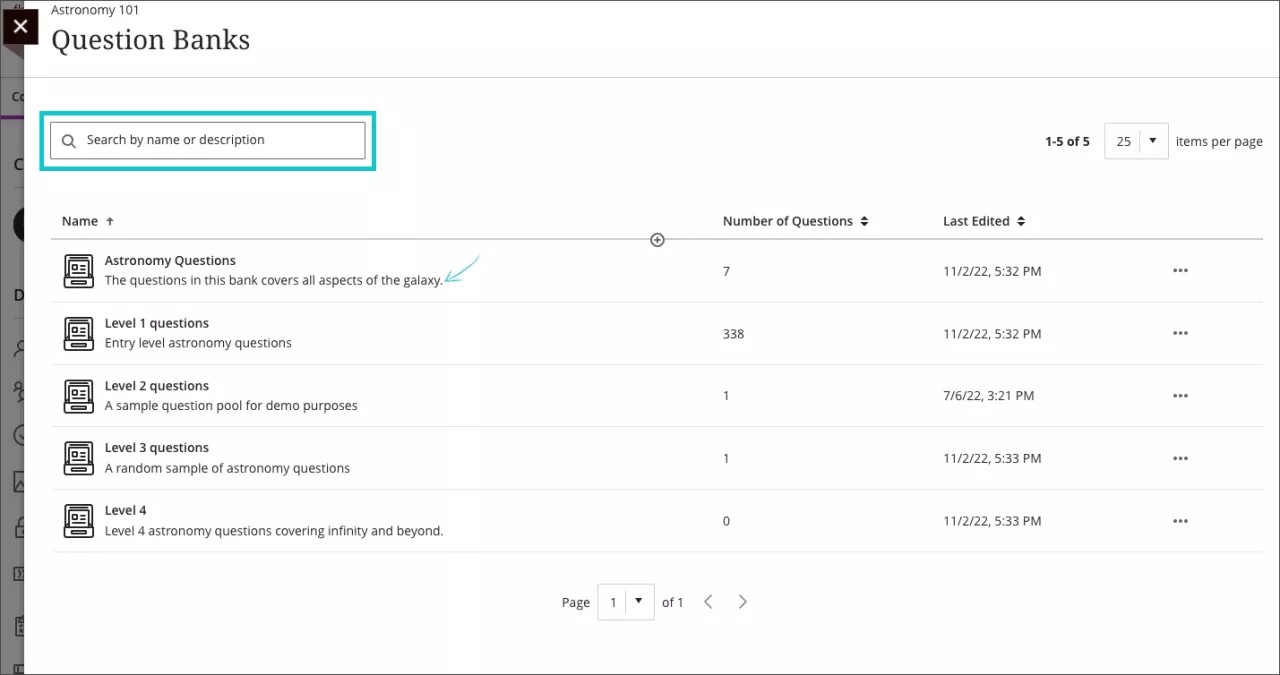
質問にメタデータタグを追加し、問題バンクでタグをフィルターとして使用できるようにする
教員は、タグを作成して問題に適用できます。タグは自動的に問題バンクのフィルターになり、教員はそのタグが適用された問題のみを検索できます。
タグを適用する問題を選択します。
問題メタデータトグルをオンにします。
タグを作成するには、テキストボックスにタグを入力します。既存のタグを適用するには、ドロップダウンリストから選択します。
保存 を選択します。
問題バンクのコピー、インポート、または再利用
他のコースから問題バンクをコピーする
コース間でアセスメントの問題を再利用することで、教員の時間を節約できます。OriginalのコースとUltraコースの両方から問題バンクをコピーして、時間を節約できます。
コンテンツのコピーメニューから、目的のコースの問題バンクフォルダーを選択する。すべてのバンクをコピーするには、問題バンクフォルダのチェックボックスをオンにします。
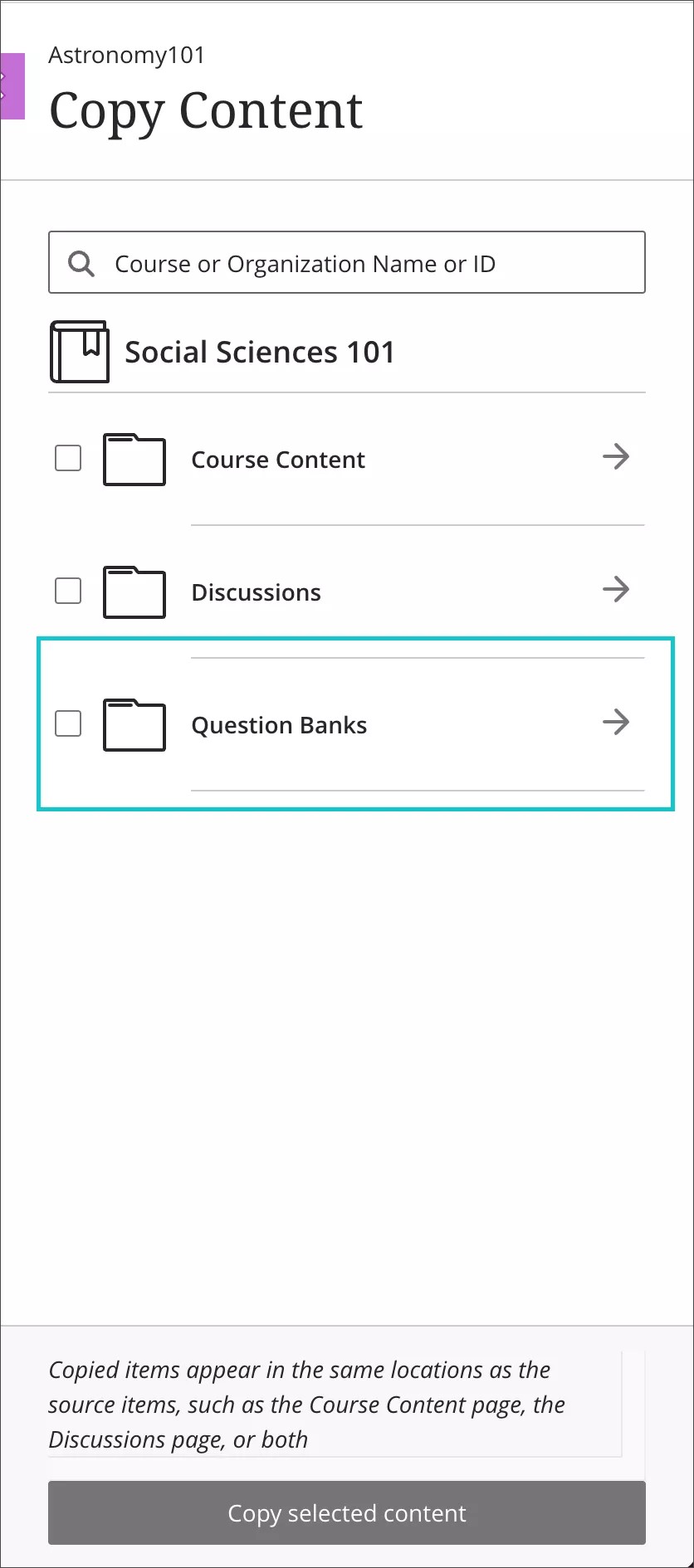
個々のバンクをコピーするには、問題バンクのフォルダを開き、コピーする各バンクのチェックボックスをオンにします。
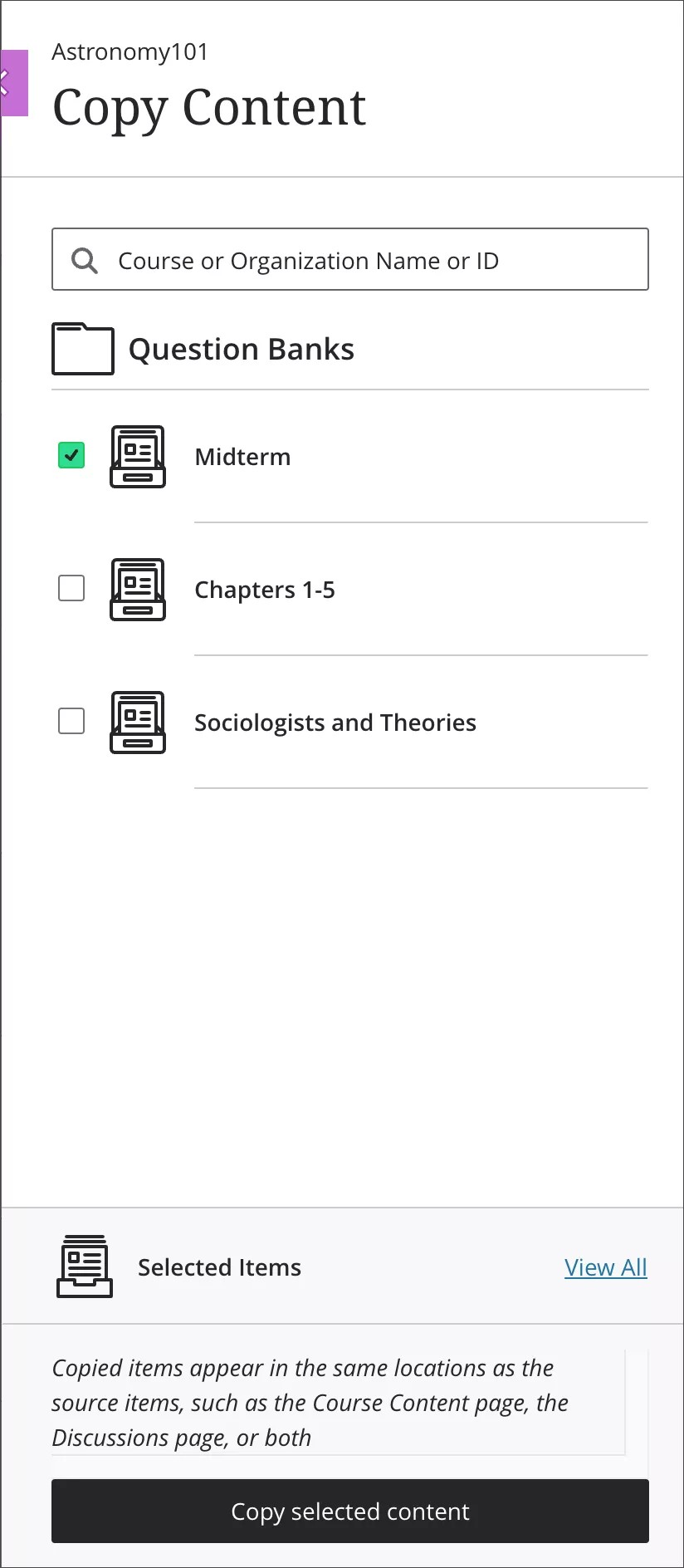
コピーされたバンクは問題バンクエリアに表示されます。メインコースページの詳細とアクションパネルでバンクの管理を選択して、コース内のすべての問題バンクを確認します。
問題バンクのインポート
コースコンテンツページの詳細とアクションパネルで銀行の管理を選択します。
[問題バンク]ページで、プラス記号のアイコンを選択して、インポートする1つ以上のZIPファイルを参照します。
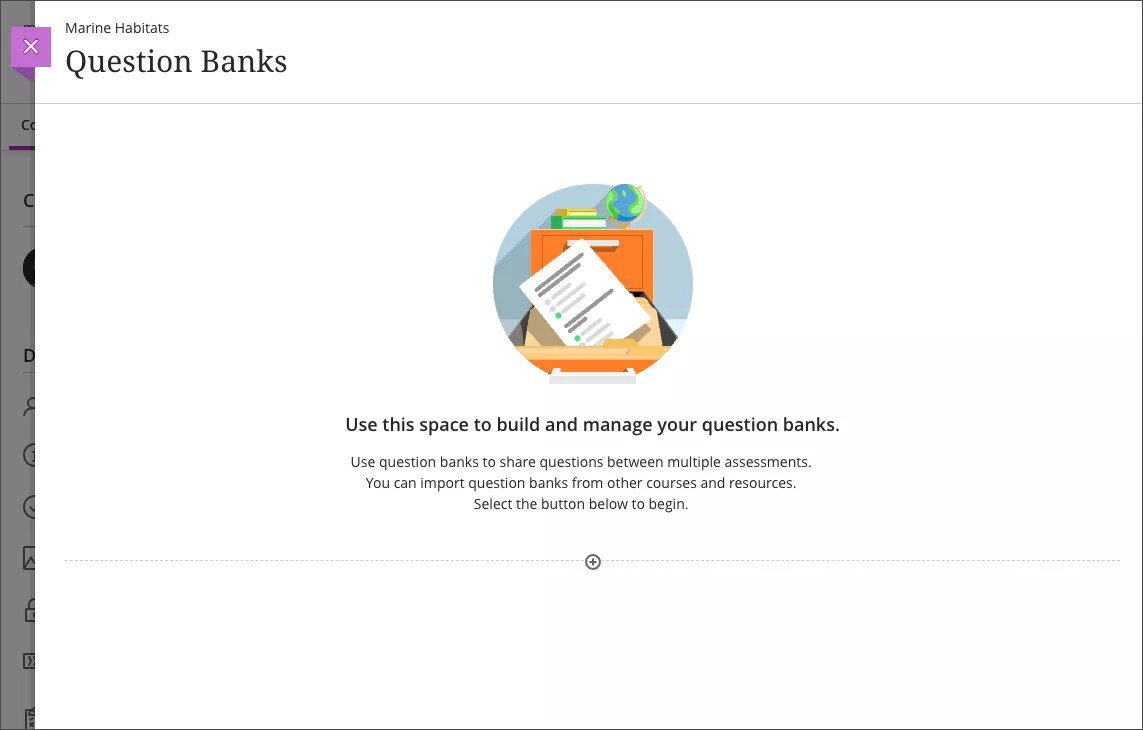
注意
ファイルのインポート時に、サポートされている問題のタイプを見ることができます。ファイルのインポートが正常に終了すると、成功したことを知らせるメッセージが表示されます。また、ファイルや一部の問題タイプがアップロードされなかった場合もメッセージが表示されます。
メッセージの生成には時間がかかる場合があります。ページを更新して、インポートが成功したかどうかを確認できます。また、操作が完了するとEメールが送信されます。
最近インポートされたバンクがリストの最初に表示されます。サポートされていない問題が1つ以上削除されたバンクには感嘆符のアイコンが表示されます。
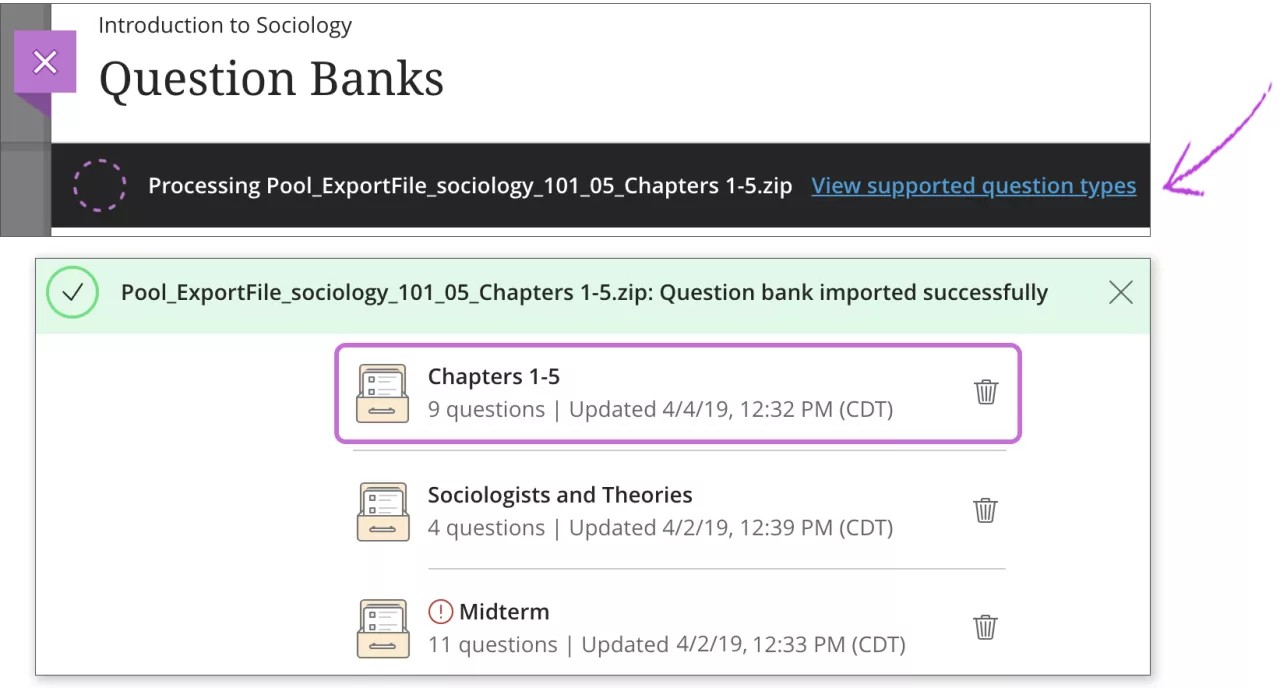
サポートされている問題のタイプ
インポート後、以下のサポートされている問題のタイプが問題バンクに表示されます。
式計算
数値問題
作文問題
穴埋め問題
複数穴埋め問題
ホットスポット
リッカート
組み合わせ問題
多肢選択問題
複数回答問題
正誤問題
サポートされていないタイプの問題は削除されます。ファイルにサポートされている問題のタイプがない場合、問題バンクはコースに追加されません。
複数のバンクを含むファイルをアップロードして、一部がインポートされなかった場合、「詳細を表示」というリンクを選択します。[インポートの詳細]パネルが開き、詳細な情報が表示されます。
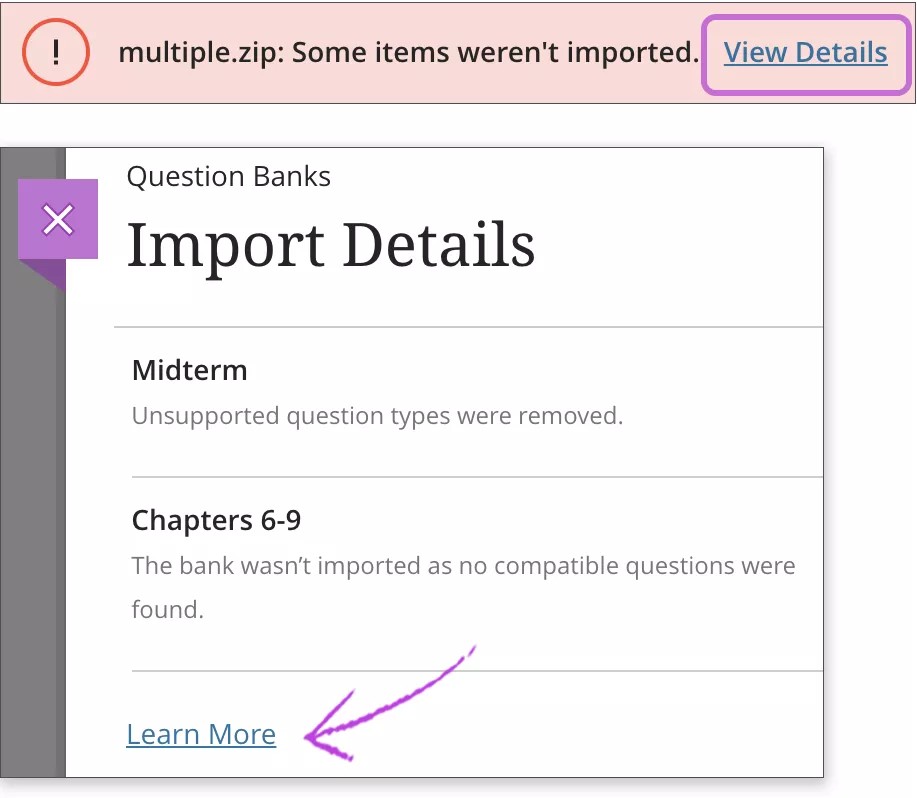
他のメッセージが表示される場合があります。
「サポートされていない種類の問題は削除されました」: このファイルのサポートされている問題だけが、[問題の再利用]ページの[問題バンク]セクションに表示されます。
「互換性のある問題が見つからなかったため、バンクはインポートされませんでした」: このファイル内の問題は、[再利用の問題]ページの[問題バンク]セクションに表示されません。問題バンクは[問題バンク]ページに追加されていません。
問題のインポートについての動画を見る
次のナレーション入りの動画は、このページに含まれる情報の一部を視覚的・聴覚的に表現したものです。動画に描かれている内容の詳細については、Vimeoで動画を開き、[その他のアクション]に移動して、[トランスクリプトを表示]を選択します。
Blackboardの他のコースの問題バンクの再利用に関する動画を見る
次のナレーション入りの動画は、このページに含まれる情報の一部を視覚的・聴覚的に表現したものです。動画に描かれている内容の詳細については、Vimeoで動画を開き、[その他のアクション]に移動して、[トランスクリプトを表示]を選択します。